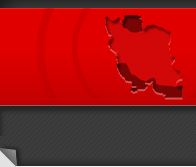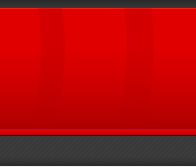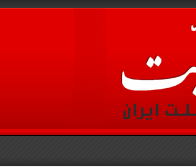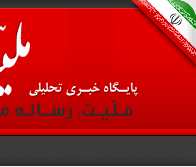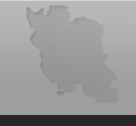در این مقاله به آموزشهای زیر میپردازیم:
- آموزش نحوه دانلود برنامه و نصب وایبر بر روی رایانههای شخصی
- آموزش استفاده و کار با نرمافزار وایبر
- آموزش تماس رایگان با وایبر بر روی کامپیوتر
- آموزش ارسال پیام و ...
در مرحله اول، مهمترین کار دانلود و نصب برنامه وایبر است.
برای اینکار توصیه میکنیم از سایت اصلی خود وایبر استفاده کنید. در غیراینصورت با مراجعه به سایتهای معتبر فارسی به راحتی میتوانید اینکار را انجام دهید.
پس از دانلود برنامه مورد نظر بر روی فایل دانلود شده کلیک کرده و گزینه Accept و Install را انتخاب نمایید.
بعد از این پروسه برنامه به صورت خودکار فایلهای مورد نیاز خود را دانلود کرده و عملیات نصب را انجام خواهد داد.
حال در وهله بعد، با گزینهای روبهرو خواهید شد که در آن برنامه از شما میپرسد آیا وایبر را بر روی گوشی هوشمند خود نصب کردهاید یا خیر.
برای عبور از این مرحله، باید وایبر را روی گوشی خود نصب کنید تا به شما اجازه دهد از آن روی کامپیوتر شخصی خود نیز استفاده ببرید.
در صورتی که برنامه را داشته باشید، گزینه Yes را انتخاب کرده و نرمافزار از شما میخواهد که شماره موبایل خود را وارد کنید.
بعد از وارد کردن شماره موبایل Continue را انتخاب نمایید.
حال برنامه به سرور متصل شده و پس از اتصال موفق و برقراری ارتباط، وایبر پیامکی برای شماره وارد شده در نرمافزار ارسال خواهد کرد.
این پیامک حاوی کد فعالسازی شما میباشد که باید آن را در قسمت بعد وارد کرده تا به شما اجازه دسترسی به سرورهای برنامه را بدهد.
بعد از وارد کردن کد فعالسازی، بر روی Enter Viber کلیک کنید.
حال وارد فضای برنامه وایبر خواهید شد و صفحه این نرمافزار برای شما بر روی رایانه شخصیتان قرار خواهد گرفت.
در سمت چپ برنامه، آیکونهایی وجود دارند که هر کدام یک وظیفه خاص را بر عهده دارند و کار مشخصی انجام میدهند.
- این آیکون نشان دهنده آخرین مکالمات میباشد:
- این آیکون نمایش دهنده کسانی است که از برنامه وایبر استفاده میکنند:
- این آیکون آخرین فعالیتهای صورت گرفته توسط شما را نشان داده که شامل تماسهای از دست رفته و ... میباشد.
- از طریق این آیکون میتوانید تماس صوتی و تصویری برقرار کنید:
- آخرین آیکون نیز شما را به بخش تنظیمات برنامه وایبر هدایت خواهد کرد:

حال به تنظیمات وایبر رفته و درباره گزینههای مختلف موجود ار این صفحه صحبت میکنیم.
Basic: در این بخش تنظیمات اصلی نرمافزار وایبر وجود دارند که کلیات کار برنامه را در این بخش تنظیم میکنند.
Start Viber On System Startup: در این قسمت قادر هستید برنامه را برای شروع کار بعد از روشن شدن ویندوز تنظیم کنید. اگر میخواهید نرمافزار به صورت خودکار بعد از روشن شدن ویندوز باز شود، در این بخش میتوانید این گزینه را فعال کنید.
Messages History When Exiting a Conversation: اگر میخواهید که مکالمات و پیامهای شما بعد از خروج از برنامه وایبر در تاریخچه شما ثبت شود، به این قسمت مراجعه کنید.
Audio and Video: در این قسمت تنظیمات مربوط به صدا و تصویر برنامه قرار داده شدهاند.
Video Input: انتخاب سختافزار ورودی برای ارسال تصاویر.
Audio Input: انتخاب سختافزار ورودی برای ارسال فایلهای صوتی.
Input Volume: میزان و اندازه صدای ورودی.
Audio Output: انتخاب سختافزار خروجی برای دریافت فایلهای صوتی.
Output Volume: میزان و اندازه صدای خروجی.
Notification: در این بخش تنظیمات مربوط به اعلانها قابل دسترسی میباشند.
Show Notification For: اگر دوست دارید هم تماسها و هم پیامهای شما در اعلانهایتان به نمایش در بیایند، با انتخاب Messages & Calls به راحتی میتوانید اینکار را انجام دهید.
اگر میخواهید فقط تماسهایتان برای شما در قسمت اعلانهای گوشی هوشمندتان مشخص شوند، فقط مورد Calls Only را انتخاب نمایید.
Play Sound For: اگر دوست دارید صدای زنگ هنگام دریافت پیامها و تماسها پخش شود، باید گزینه All Messages & All Calls را انتخاب کنید.
اگر دوست دارید این صدای زنگ هنگام دریافت پیامهای انبار شده و تماسها پخش شود باید مورد Aggregated Messages & All Calls را انتخاب نمایید.
در صورتی که نمیخواهید موارد بالا را انتخاب کنید و دوست دارید صدای زنگ فقط برای دریافت تماسها پخش شود تیک گزینه Calls Only را بزنید تا اینکار توسط برنامه وایبر انجام بگیرد.
Account: اگر به هر دلیلی تصمیم گرفتید که اکانتتان را غیرفعال کنید، میتوانید با مراجعه به گزینه Deactive Viber اینکار را به راحتی انجام دهید.
Share Viber: با استفاده از این بخش میتوانید نرمافزار وایبر را به کسانی که از آن استفاده نمیکنند معرفی کنید. اگر مخاطب خاصی وجود دارد و شما بخواهید این دوستتان را در برنامه وایبر دعوت کنید، قادر هستید اینکار را توسط بخش Share با استفاده از گزینههای مختلف انجام دهید.
مکالمات صوتی و تصویری در نرمافزار وایبر: برای انجام اینکار کافیست مخاطب خود را مشخص کرده و سپس برای شروع مکالمه صوتی بر روی گزینه Call کلیک کنید.
اگر تصمیم داشتید مکالمه خود را به صورت تصویری انجام دهید، با انتخاب مورد Video این امکان برای شما توسط نرمافزار وایبر فراهم شده است.
ارسال پیام در نرمافزار وایبر: برای ارسال پیامهای مختلف کافیست که مخاطب مورد نظر خود را انتخاب نمایید و بعد از مشخص شدن کاربر مقابل با مراجعه به کادر سفید پایین صفحه میتوانید متن خود را برای دوستتان ارسال کنید.
ارسال عکس و تصاویر از کامپیوتر خودتان به کامپیوترها و موبایلهای دیگر کاربران: برای ارسال تصاویر و عکسهای مختلف، با کلیک بر روی آیکون دوربین میتوانید محتوای مورد نظر را برای دوستان خود ارسال کنید.
ارسال شکلکهای مختلف و استیکرها: مانند دیگر برنامههای مجازی، یک آیکون شکلک مشخص شده است تا از این طریق بتوانید به استیکرهای وایبر دسترسی داشته باشید.